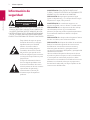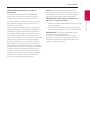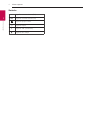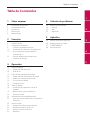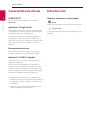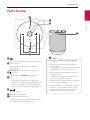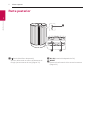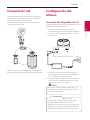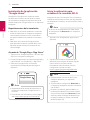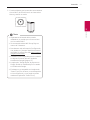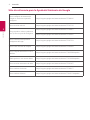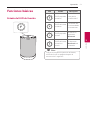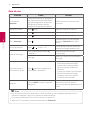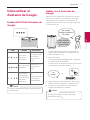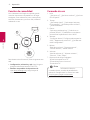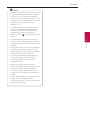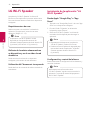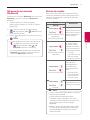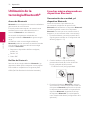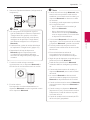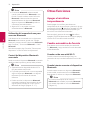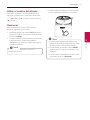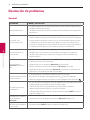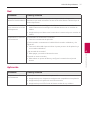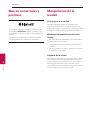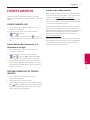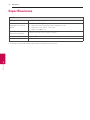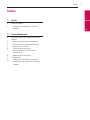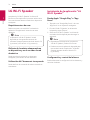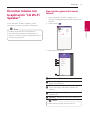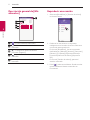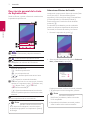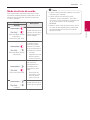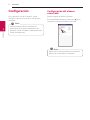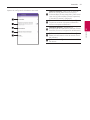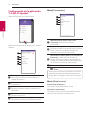LG WK7 El manual del propietario
- Categoría
- Bocinas portables
- Tipo
- El manual del propietario

MANUAL DEL PROPIETARIO
Por favor lea este manual detenidamente antes de poner en
funcionamiento el equipo y guárdelo para futuras consultas.
MODELO
WK7
Copyright © 2019 LG Electronics Inc. Todos los derechos reservados.
www.lg.com
MFL70521758
1906_Rev01

1 Cómo empezar
Cómo empezar2
Cómo empezar
1
Información de
seguridad
PRECAUCIÓN
RIESGO DE CHOQUES ELÉCTRICOS
NO ABRIR
PRECAUCIÓN: PARA REDUCIR EL RIESGO DE UN
CHOQUE ELÉCTRICO, NO QUITE LA CUBIERTA (NI
LA PARTE TRASERA) DE ESTE APARATO. NO HAY
PARTES INTERNAS QUE PUEDAN SER REPARADAS
POR EL USUARIO; PARA HACER REPARACIONES,
CONTACTE AL PERSONAL DE SERVICIO CALIFICADO.
Este símbolo de rayo con punta
de echa dentro de un triángulo
equilátero tiene por nalidad
advertir al usuario sobre la
presencia de voltaje peligroso,
no aislado, dentro de la carcasa
del producto, que puede ser de
suciente magnitud para constituir
un riesgo de choque eléctrico para
las personas.
El signo de exclamación dentro
de un triángulo equilátero tiene
la intención de alertar al usuario
sobre la presencia de instrucciones
importantes de operación y
mantenimiento (servicio) en
la literatura que acompaña el
producto.
ADVERTENCIA: PARA EVITAR EL RIESGO DE
FUEGO O CHOQUE ELÉCTRICO, NO EXPONGA ESTE
APARATO A LA LLUVIA NI A LA HUMEDAD.
PRECAUCIÓN: No exponga el aparato al agua
(goteo o salpicaduras), y no coloque sobre él ningún
recipiente con agua, como jarrones.
ADVERTENCIA: No instale este equipo en un
espacio connado, como un librero o unidad similar.
PRECAUCIÓN: No use dispositivos de alto voltaje
cerca de este producto. (ej. un matamoscas
eléctrico) Ya que este producto puede experimentar
funcionamiento defectuoso debido a choques
eléctricos.
PRECAUCIÓN: No coloque sobre el aparato fuentes
de calor con llama, como velas encendidas.
PRECAUCIÓN: No bloquee las salidas de ventilación.
Realice la instalación siguiendo las instrucciones
del fabricante. La carcasa cuenta con ranuras y
aberturas para ventilación y para garantizar el
correcto funcionamiento del aparato y protegerlo del
calentamiento excesivo.
Nunca se deben bloquear las aberturas al colocar
el producto sobre una cama, un sofá, una alfombra
u otra supercie similar. Este producto no debe
colocarse en una instalación connada tal como una
biblioteca o un bastidor, salvo que se proporcione
de ventilación adecuada y se haya cumplido con las
instrucciones del fabricante.

Cómo empezar 3
Cómo empezar
1
PRECAUCIÓN relacionada con el cable de
alimentación
El enchufe de alimentación es el dispositivo de
desconexión. En caso de emergencia, se podrá
acceder fácilmente al enchufe de alimentación.
Consulte la página de especicaciones del manual
del propietario para estar seguro de conocer los
requisitos de corriente.
No sobrecargue las tomas eléctricas de pared. Son
peligrosas las tomas de pared sobrecargadas, ojas
o dañadas, los cables de alargadera, los cables de
alimentación deshilachados o los aislamientos de
cable dañados o agrietados. Cualquiera de estas
condiciones pueden dar como resultado una descarga
eléctrica o un incendio. Periódicamente examine
el cable de su dispositivo, y si su apariencia indica
daño o deterioro, desconéctelo, interrumpa el uso
del dispositivo y reemplace el cable por un recambio
exacto obtenido en un centro de servicio autorizado.
Proteja el cable de alimentación de daños físicos o
mecánicos y evite retorcerlo, doblarlo, aplastarlo,
atraparlo con una puerta o pisarlo. Ponga especial
atención a los enchufes, tomas de corriente y al
punto donde el cable sale del dispositivo.
AVISO: Para la información relacionada con la
seguridad, incluida la identicación del producto y
las características eléctricas, consulte la etiqueta
principal de la base parte inferior del aparato.
PRECAUCIÓN cuando utilice este producto en
entornos con escasa humedad.
y
Puede causar electricidad estática en entornos con
escasa humedad.
y
Se recomienda utilizar este producto después de
tocar un objeto metálico conductor de electricidad.
PRECAUCIÓN: Utilice solo el adaptador de CA
suministrado con este dispositivo.
No utilice una fuente de alimentación de otro
dispositivo o fabricante. El uso de otros cables o
fuentes de alimentación puede causar daños a la
unidad e invalidar la garantía.

Cómo empezar4
Cómo empezar
1
Símbolos
~
Signica corriente alterna (CA).
0
Signica corriente directa (CD).
Signica equipo Clase II.
1
Signica espera.
!
Signica “ON” (encendido).
Signica alto voltaje.

Tabla de contenidos 5
1
2
3
4
5
1 Cómo empezar
2 Información de seguridad
6 Características únicas
6 Introducción
7 Parte frontal
8 Parte posterior
2 Conexión
9 Conexión de red
9 Configuración del altavoz
9 – Conexión del adaptador de CA
10 – Instalación de la aplicación “Google Home”
10 – Inicie la aplicación para establecer la
conexión Wi-Fi
12 – Sitio de referencia para la Ayuda del
Asistente de Google
3 Operación
13 Funciones básicas
13 – Estado del LED de función
14 – Guía de uso
15 Cómo utilizar el Asistente de Google
15 – Estado del LED del Asistente de Google
15 – Hablar con el Asistente de Google
16 – Función de comodidad
16 – Comando de voz
18 LG Wi-Fi Speaker
18 – Instalación de la aplicación “LG Wi-Fi
Speaker”
19 – Bloqueo de la conexión Bluetooth
19 – Efecto de sonido
20 Utilización de la tecnología Bluetooth®
20 – Escuchar música almacenada en dispositivos
Bluetooth
22 Otras funciones
22 – Apagar el micrófono temporalmente
22 – Cambio automático de función
23 – Editar el nombre del altavoz
23 – Restaurar
4 Solución de problemas
24 Resolución de problemas
24 – General
25 – Red
25 – Aplicación
5 Apéndice
26 Marcas comerciales y permisos
26 Manipulación de la unidad
27 FUENTE ABIERTA
28 Especificaciones
Tabla de Contenidos

Cómo empezar6
Cómo empezar
1
Características únicas
BLUETOOTH®
Escuche la música guardada en su dispositivo
Bluetooth.
Aplicación “Google Home”
Puede disfrutar de varias funciones de este altavoz
conectándose a la red y a su dispositivo inteligente
mediante la aplicación “Google Home”.
El altavoz y su dispositivo inteligente deben estar
conectados a la misma red. Visite “Google Play” o
“App Store” para buscar la aplicación “Google Home”.
Para obtener información detallada, consulte la
página 10
Reconocimiento de voz
Puede utilizar diferentes comandos de voz para
controlar el altavoz con el Asistente de Google.
Aplicación “LG Wi-Fi Speaker”
Le permite escuchar la música almacenada en su
dispositivo inteligente.
Puede controlar este altavoz con su dispositivo
iPhone o Android a través de la aplicación “LG Wi-
Fi Speaker”. Visite “Google Play” o “App Store” para
buscar la aplicación “LG Wi-Fi Speaker”. Para obtener
información detallada, consulte la página 18
y
Dependiendo de la versión de la aplicación y el
software del dispositivo inteligente, es posible que
la aplicación “LG Wi-Fi Speaker” no funcione con
normalidad.
y
Puede que algunos dispositivos inteligentes no
sean compatibles con este altavoz.
Introducción
Símbolos utilizados en este manual
,
Nota
Indica notas especiales y características de operación.
>
Precaución
Indica precauciones para prevenir posibles daños por
maltrato.

Cómo empezar 7
Cómo empezar
1
Parte frontal
e
g
a
d
b
c
f
a
Reproduce, hace pausas u omite la reproducción.
b
LED de función
Cambia el estado del LED según la función
seleccionada.
Bluetooth: Azul / Wi-Fi: Blanco (Página 13)
c
(Función)
Cambia a Wi-Fi o Bluetooth. (Página 14)
d
- Para utilizar en lugar de decir “Ok Google”
pulsando prolongadamente el
(Página 15)
- Reproduce o pausa una canción y detiene la
respuesta del Asistente de Google. (Página 14)
e
,
Ajusta el volumen.
f
Micrófonos incorporados
g
LED del Asistente de Google
Cambia el estado del LED según el rendimiento
del Asistente de Google. (Página 15)
Precauciones al utilizar los botones táctiles.
y Utilice los botones táctiles con las manos
limpias y secas.
- En un ambiente húmedo, seque la humedad
en los botones táctiles antes de usar.
y No presione los botones táctiles con fuerza
para que funcionen.
- Si aplica demasiada fuerza, puede dañar el
sensor de los botones táctiles.
y Toque el botón que desea activar para utilizar
la función correspondiente.
y Tenga cuidado de no colocar ningún material
conductor, como un objeto metálico, sobre
los botones táctiles. Si lo hace, los botones
podrían no funcionar correctamente.
,
Nota

Cómo empezar8
Cómo empezar
1
Parte posterior
a
b c
a
Botón (Micrófono desactivado)
Activa o desactiva el micrófono del Asistente de
Google (reconocimiento de voz) (Página 22)
b
DC IN (entrada del adaptador de CA)
c
RESET
Restaura la información de la conexión existente.
(Página 23)

2 Conexión
Conexión 9
Conexión
2
Conexión de red
Puede disfrutar de varias funciones de este altavoz
conectándose a la red y a su dispositivo inteligente
mediante la aplicación “Google Home”.
Elija el método de conexión correcto teniendo en
cuenta su entorno de red.
Necesita tener instalada la aplicación “Google Home”
para conectar el altavoz de forma inalámbrica a la red.
Configuración del
altavoz
Conexión del adaptador de CA
Conecte el altavoz a la fuente de alimentación con el
adaptador de CA suministrado.
1. Conecte el cable de alimentación de CA
suministrado a la entrada del adaptador EN CC.
2. Conecte el cable de alimentación de CA a una
toma de CA.
3. El LED de función se muestra intermitente
durante algunos segundos (aproximadamente
30 ~ 50 segundos) durante el inicio.
4. El altavoz habrá completado el inicio cuando el
LED de función parpadee en blanco al mismo
tiempo que se emite un sonido.
Si el altavoz está conectado a la red Wi-Fi, el
LED de función se ilumina en color blanco tras
iniciarse correctamente.
,
Nota
Utilice solamente el adaptador de CA
suministrado con este dispositivo. No utilice
ninguna fuente de alimentación de otro
dispositivo o fabricante. El uso de cualquier otro
cable de alimentación o fuente de alimentación
puede dañar el dispositivo y anular la garantía.
>
Precaución

Conexión10
Conexión
2
Instalación de la aplicación
“Google Home”
La aplicación “Google Home” le permite utilizar
las diferentes funciones de este altavoz a través
de su dispositivo inteligente: Hay varias formas de
instalar la aplicación “Google Home” en su dispositivo
inteligente.
Requisitos antes de la instalación
y
Debe tener un enrutador inalámbrico conectado
a Internet. Debe tener un dispositivo inteligente,
como dispositivos Android o iOS, conectado al
enrutador inalámbrico a través de una conexión
Wi-Fi.
y
Debe tener una cuenta de Google para usar
esta aplicación. Durante la conexión Wi-Fi, esta
aplicación puede solicitarle la creación de una
cuenta Google.
A través de “Google Play o “App Store”
1. Toque el icono “Google Play Store” o el icono “App
Store” en su dispositivo inteligente.
2. Escriba “Google Home” en la barra de búsqueda y
toque “Buscar” en “Google Play” o “App Store”
3. Seleccione “Google Home” en la lista de
resultados de la búsqueda para descargar la
aplicación.
Google Home
y
Dependiendo de la versión del dispositivo, es
posible que la aplicación “Google Home” no
funcione.
y
Para obtener más información, visite la página
web. https://www.google.com/cast/setup/
,
Nota
Inicie la aplicación para
establecer la conexión Wi-Fi
Asegúrese de que la función Wi-Fi de su dispositivo
inteligente esté activada. Una vez que haya realizado
correctamente la conexión, no será necesario volver a
realizarla.
En el caso de los dispositivos iOS, debe activar
la configuración de Bluetooth en su dispositivo
inteligente.
,
Nota
1. Toque el icono “Google Home” para iniciar la
aplicación.
2. Siga las instrucciones en la pantalla de la
aplicación para configurar el altavoz. Siga las
instrucciones en el orden indicado.
Para obtener más información sobre la
configuración, visite el sitio web.
https://support.google.com/googlehome/
answer/7029485?hl=es-419
y
Utilice la misma conexión de Wi-Fi para
configurar el altavoz y su dispositivo
inteligente.
y
Si ha activado la configuración Bluetooth en
su dispositivo inteligente, será fácil conectarse
a la red Wi-Fi.
y
Durante la instalación, debe establecer un
nombre para el altavoz. Es necesario cuando
se sincroniza el dispositivo Bluetooth. Puede
verificar y editar el nombre del altavoz. Siga
los pasos indicados en “Editar nombre del
altavoz”. (Página 23)
,
Nota

Conexión 11
Conexión
2
3. Cuando el altavoz esté conectado correctamente
a la red Wi-Fi, el LED de función se iluminará en
blanco y emitirá un sonido.
y
Dependiendo del estado del enrutador
inalámbrico, es posible que no funcione bien
con la conexión Wi-Fi.
y
Se recomienda utilizar WiFi Group Play con
menos de 5 altavoces.
y
Para obtener más información (Conguración,
Uso, Ayuda, etc.), busque “Ayuda de Asistente
de Google” o visite el sitio web. http://support.
google.com/assistant
y
El altavoz no está disponible para ser utilizado
en algunas funciones del sitio “Ayuda de
Asistente de Google”. (página 12)
y
La aplicación “Google Home” la proporciona
Google. Podría ser modicada por un cambio
en la Política de Google.
y
El altavoz no es compatible con la aplicación
“Smart ThinQ”. Por lo tanto, no está disponible
en la conguración y no se puede controlar
mediante la aplicación “Smart ThinQ”
,
Nota

Conexión12
Conexión
2
Sitio de referencia para la Ayuda del Asistente de Google
Cómo congurar el Asistente de
Google en una bocina o pantalla
inteligente
https://support.google.com/assistant/answer/7538816
Cómo escuchar música https://support.google.com/assistant/answer/7539710
Cómo reproducir música y videos en
una TV, bocina o pantalla inteligente
https://support.google.com/assistant/answer/7539867
https://support.google.com/assistant/answer/7539991
Cómo controlar los dispositivos
inteligentes del hogar
https://support.google.com/assistant/answer/7540703
Cómo crear una lista de compras https://support.google.com/assistant/answer/7540969
Cómo comprar bienes físicos con tu
teléfono
https://support.google.com/assistant/answer/7384588#speaker
Obtén ayuda con tus rutinas diarias https://support.google.com/assistant/answer/7393908#speaker
Cómo escuchar estaciones de radio https://support.google.com/assistant/answer/7540307
Cómo cambiar el volumen https://support.google.com/assistant/answer/7538817
Cómo cambiar el idioma https://support.google.com/assistant/answer/7394513#speaker

3 Operación
Operación 13
Operación
3
Funciones básicas
Estado del LED de función
LED Estado Descripción
El LED parpadea
en blanco.
Listo para la
conexión Wi-Fi.
El LED se ilumina
en blanco.
La conexión Wi-
Fi se ha realizado
correctamente.
El LED parpadea
en azul.
Buscando un
dispositivo
Bluetooth.
El LED se ilumina
en azul con
sonido.
El dispositivo
Bluetooth está
conectado.
Cuando se completa la operación del altavoz,
el LED de función se apagará después de
transcurridos 3 segundos.
,
Nota

Operación14
Operación
3
Guía de uso
Función Cómo Estado
Sincronización
Bluetooth
Cuando el LED de función parpadee en
azul, seleccione el nombre del altavoz
que está congurado en la aplicación
“Google Home” desde la lista de
dispositivos inteligentes del teléfono
El LED de función se ilumina en azul
con sonido.
Reproducir / Pausar
Toque
o
Reproduce o pausa una canción.
Saltar hacia adelante
Toque
X 2
Reproduce la siguiente canción.
Saltar hacia atrás
Toque
X 3
Reproduce la canción anterior.
Wi-Fi / Bluetooth
Toque
Cambia la función y el color del LED
de función. (Bluetooth: azul / Wi-Fi:
blanco)
Control del volumen
Toque
o (nivel 0 ~ 15).
Cuando ajuste el volumen, el LED del
Asistente de Google cambia de color.
Asistente de Google
Toque y mantenga presionado
2 segundos.
Activa el Asistente de Google.
(= Ok Google)
Toque
Detiene los comentarios del Asistente
de Google
Activar/desactivar el
reconocimiento de voz
Toque
(Micrófono apagado) en la
parte posterior del altavoz.
- Cuando el micrófono está apagado,
el LED del Asistente de Google
se enciende en ámbar y emite el
siguiente mensaje “El MIC está
silenciado”.
- Cuando el micrófono está encendido,
el LED del Asistente de Google
se apaga y emite el mensaje “El
micrófono está encendido”.
Restaurar
Presione RESET durante 5 segundos.
(Página 23)
Cuando el altavoz entra en modo
restauración, el LED de función
comienza a parpadear rápidamente con
sonido.
y
Las funciones de reproducir, pausar, saltar o volumen pueden no ser compatibles dependiendo de su
dispositivo inteligente o algunos TV operados de manera diferente.
y
Es posible que el altavoz no sincronice el volumen con algunas TV.
y
Algunos PC no se pueden conectar automáticamente a Bluetooth.
,
Nota

Operación 15
Operación
3
Cómo utilizar el
Asistente de Google
Estado del LED del Asistente de
Google
LED Estado Descripción
Los cuatro
LED están
encendidos.
Preparado para
escuchar su
comando de
voz.
Los cuatro LED
parpadean.
Responde a su
comando de
voz.
El micrófono
está apagado
y el LED ámbar
jo estará
encendido.
El
reconocimiento
de voz está
deshabilitado
El LED del Asistente de Google se puede cambiar
sin previo aviso.
,
Nota
Hablar con el Asistente de
Google
Puede usar una variedad de comandos de voz para
controlar este altavoz con el Asistente de Google.
Intente decirle un comando de voz al altavoz. El
hablante activará el asistente de Google y ejecutará
su comando de voz.
Ok, Google.
Congure la alarma a
las 16:00.
Hola, su alarma
está congurada
para las 16:00.
1. Encienda el altavoz y active la conexión Wi-Fi.
Siga los pasos indicados en “Configuración del
altavoz”. (página 9-12)
2. Diga “Ok Google”.
O mantenga presionado
durante 2 segundos
en la parte superior del altavoz.
A continuación, el altavoz se activará y estará listo
para recibir sus comandos de voz.
Ok
Google.
O
3. Diga solamente lo que desea hacer. Entonces el
altavoz reconoce y ejecuta su comando de voz.
4. Después de unos segundos, el Asistente de
Google responderá a su comando.
Cada vez que utilice el reconocimiento de
voz, diga “Ok Google” o toque y mantenga
presionado el botón
.
,
Nota

Operación16
Operación
3
Función de comodidad
Con el Asistente de Google incorporado, puede
controlar dispositivos compatibles con el hogar
inteligente, como televisores, luces, interruptores,
enchufes, termostatos y muchos más, utilizando
solamente su voz.
Para obtener más información, visite el siguiente sitio
web.
y
Conguración, utilización y más: http://support.
google.com/assistant/answer/7540703
y
Modelos compatibles de dispositivos LG:
visite http://www.lg.com y luego busque la
información
Comando de voz
1. Hora
"¿Qué hora es?", "¿Qué hora es ahora?", ¿Qué hora
es en España? "
2. Tiempo
"¿Qué tiempo hace?", "¿Qué tiempo hará este
fin de semana?", "¿Qué tiempo hace en París?",
"¿Lloverá mañana?"
3. Planes
“Qué tengo pendiente hoy”, "¿Cuándo es mi
próxima reunión?", “Establezca un recordatorio
para verificar la planificación a las 18:00".
4. Alarmas
“Configurar alarma”, “Configurar alarma para las
9:00.", “Despertarme a las 9:00", "¿Qué alarmas
están configuradas?"
5. Música
“Reproducir música.", “Siguiente canción.",
“Canción anterior.", “Pausar música”
6. Volumen
“Nivel de volumen 9.", “Volumen máximo.",
“Silenciar.", “Subir”, “Bajar”
7. Dispositivos de hogar inteligente
“Ajuste la temperatura a 70"
“Encienda las luces en la cocina”
“Encienda la TV”
Para obtener más información sobre los
comandos de voz, consulte la pantalla de la
aplicación “Google Home” o visite el sitio web.
http://support.google.com/assistant
,
Nota

Operación 17
Operación
3
y
Después de conectarse a una red Wi-Fi, esta
función estará disponible para ser utilizada.
Si el LED de función (blanco) parpadea, el
altavoz no está conectado a la red Wi-Fi. Siga
los pasos para la “Instalación” de la aplicación
“Google Home” y vuelva a intentarlo.
(página 10-12)
y
Si el LED del Asistente de Google está en
ámbar jo, el micrófono está apagado. En
ese caso, el Asistente de Google no está
disponible para recibir su comentario.
Presione el botón
en la parte posterior del
altavoz.
y
Si el Asistente de Google no entiende sus
comandos, dirá respuestas como “Lo siento,
todavía no puedo ayudarle”, “Disculpas”. No le
entiendo."
y
Evite lugares ruidosos, ya que es posible que
el altavoz no reciba sus comandos o “Ok,
Google”. En lugar de “Ok Google”, mantenga
presionado
durante 2 segundos.
y
Cuando se excede el límite de tiempo de
reconocimiento de voz en dispositivos
inteligentes, esta función se cancela
automáticamente.
y
Hablar con la pronunciación correcta
aumentará el éxito del reconocimiento de voz.
y
El Asistente de Google puede tardar en
reconocer o actuar según el estado de la
conexión Wi-Fi o el estado del servidor de
Google.
y
Si tiene algún problema o pregunta sobre el
Google Assistant, hágala diciendo
"Ok Google, opinión". Sería útil para mejorar
los Servicios de Google.
,
Nota

Operación18
Operación
3
LG Wi-Fi Speaker
La aplicación “LG Wi-Fi Speaker” la ofrece LG
Electronics. Esta aplicación le permite utilizar varias
funciones de este altavoz a través de tu dispositivo
inteligente:
Requisitos antes de usar
Debe conectarse a una red Wi-Fi utilizando la
aplicación “Google Home” antes de usar esta
aplicación. (Página 10 -12)
La aplicación “LG Wi-Fi Speaker” estará
disponible en las siguientes versiones de
software: Sistema operativo Android: Versión 5.0
(o posterior) iOS: Versión 10 (o posterior)
,
Nota
Disfrute de la música almacenada en
su dispositivo y en el servidor de red
doméstica
Puede escuchar la música de su dispositivo
inteligente y del servidor de red doméstica.
Utilización del Chromecast incorporado
Puede disfrutar de contenido de música a través de
este altavoz.
Instalación de la aplicación “LG
Wi-Fi Speaker”
Desde Apple “Google Play” o “App
Store”
1. Toque el icono “Google Play Store” o el icono “App
Store” en su dispositivo inteligente.
2. Escriba “LG Wi-Fi Speaker” en la barra de
búsqueda y toque “Buscar”.
3. Seleccione “LG Wi-Fi Speaker” en la lista de
resultados de la búsqueda para descargar la
aplicación.
y
Dependiendo del dispositivo, la aplicación
“LG Wi-Fi Speaker” puede no funcionar.
y
Puede encontrar la aplicación disponible para
esta unidad usando la aplicación "LG Audio".
Sistema operativo Android: Versión 5.0
(o posterior)
,
Nota
Configuración y control del altavoz
Puede administrar la conguración de los altavoces y
controlar el altavoz.
Para obtener más información sobre
“LG Wi-Fi Speaker” siga las instrucciones de la
aplicación o consulte el manual del propietario
del “LG Wi-Fi Speaker”.
,
Nota

Operación 19
Operación
3
Bloqueo de la conexión
Bluetooth
Puede limitar la conexión Bluetooth solo a la función
Bluetooth para evitar conexiones Bluetooth no
deseadas.
1. Instale la aplicación “LG Wi-Fi speaker”.
Siga los pasos indicados en “LG Wi-Fi Speaker”
(página 18)
2. Siga las instrucciones en el orden indicado.
[
]
[
[My Speakers]
[
[ ]
[
[Bluetooth
connection restriction]
3. Toque
en [Bluetooth connection restriction]
y
Cuando apague esta función, pulse de nuevo
en [Bluetooth connection restriction].
- [
]
[
[My Speakers]
[
[ ]
[
[Bluetooth connection restriction]
y
Si ha sincronizado previamente un dispositivo
Bluetooth con el altavoz, puede conectar el
dispositivo Bluetooth y el altavoz.
,
Nota
Efecto de sonido
Este sistema tiene diferentes campos de sonido
envolvente predeterminados. Puede seleccionar el
efecto de sonido deseado mediante la aplicación
“LG Wi-Fi Speaker”.
Estado
Descripción
Función
Enhanced Bass (Graves
mejorados) +
Clear Vocal (Voz clara)
Puede disfrutar de los
efectos de Voz clara y
Graves mejorados al
mismo tiempo.
Enhanced Bass (Graves
mejorados)
Puede disfrutar de
un amplio campo
de sonido y graves
potentes con énfasis
en los sonidos bajos y
la calidez de la música.
- Los bajos
mejorados son más
efectivos para la
música con graves.
Clear Vocal (Voz clara)
Puede disfrutar
del sonido de
alta delidad con
la claridad vocal
mejorada en cada
letra.
- Esta opción de
Voz clara es más
efectiva para la
música con voz.
Estándar
Puede disfrutar de un
sonido puro y natural.
y
Cuando vuelva a encender el altavoz, se activará
la última opción utilizada.
y
Cuando selecciona el efecto de sonido
“Standard”, “Graves mejorados”, “Voz clara” o
“Voz clara + Graves mejorados”, puede disfrutar
de un sonido superior con la tecnología
MERIDIAN.
y
Debido a que el sonido de ajuste preciso ofrece
un sonido de alta calidad óptimo, podría haber
una pequeña diferencia entre los modos de
efectos de sonido.
,
Nota

Operación20
Operación
3
Utilización de la
tecnología Bluetooth®
Acerca de Bluetooth
Bluetooth es tecnología de comunicación inalámbrica
para conexión de corto alcance.
El sonido puede interrumpirse si la conexión tiene
interferencia con otras ondas electrónicas o si
conecta el Bluetooth en otra habitación.
La conexión de dispositivos individuales con
tecnología inalámbrica Bluetooth no genera ningún
cargo.
Un teléfono móvil con tecnología inalámbrica
Bluetooth puede ser accionado a través de Cascade
si la conexión se realizó a través de la tecnología
inalámbrica Bluetooth.
y
Dispositivos disponibles: teléfono inteligente,
portátil, etc.
y
Versión: 4.2
y
Códec: SBC
Perfiles de Bluetooth
Para usar la tecnología inalámbrica Bluetooth , los
dispositivos deben poder interpretar ciertos perles.
Esta unidad es compatible con el siguiente perl.
A2DP (Perl de Distribución de Audio Avanzado)
Escuchar música almacenada en
dispositivos Bluetooth
Sincronización de su unidad y el
dispositivo Bluetooth
Antes de comenzar el procedimiento de
sincronización, asegúrese de que la función
Bluetooth esté activada en su dispositivo Bluetooth.
Consulte la guía del usuario de su dispositivo
Bluetooth. Una vez que se sincroniza una vez el
dispositivo, no es necesario volver a sincronizarlo.
1. Encienda el altavoz y active la conexión Wi-Fi.
Siga los pasos indicados en “Configuración del
altavoz”. (página 9 -12)
2. Cuando cambie a la función Bluetooth
presionando el botón F, el color del LED de
función cambiará de blanco a azul.
- El LED de función (azul) parpadeará.
3. Encienda el dispositivo Bluetooth y realice la
sincronización. Cuando busque esta unidad con
el dispositivo Bluetooth, aparecerá una lista de
los dispositivos encontrados en la pantalla del
dispositivo Bluetooth, dependiendo del tipo
de dispositivo Bluetooth. Su unidad aparece
como “Nombre del altavoz (configuración de la
aplicación)".

Operación 21
Operación
3
4. Seleccione “Nombre del altavoz (configuración de
la aplicación)".
Speaker
name
y
La configuración de la aplicación significa
que ha establecido el nombre en la aplicación
“Google Home”. Por ejemplo, si el nombre
del altavoz está configurado como Altavoz
inteligente en la aplicación “Google Home”,
verá “Altavoz inteligente” en su dispositivo
Bluetooth.
y
Puede verificar y editar el nombre del altavoz
en la aplicación “Google Home” (página 23)
y
Dependiendo del tipo de dispositivo
Bluetooth, algunos dispositivos tienen
un método de sincronización diferente.
Introduzca el código PIN (0000) según sea
necesario.
,
Nota
5. Cuando la unidad se haya conectado
correctamente con su dispositivo Bluetooth, el
LED de función se iluminará en azul con sonido.
6. Escuchar música.
Para reproducir la música almacenada en su
dispositivo Bluetooth, consulte la guía del usuario
de su dispositivo Bluetooth.
y
Cuando utilice la tecnología Bluetooth, debe
estar lo más cerca posible cuando intente
establecer una conexión entre la unidad y un
dispositivo Bluetooth. La distancia no debe
ser excesiva.
Sin embargo, puede experimentar problemas
en los siguientes casos:
- Hay un obstáculo entre la unidad y el
dispositivo Bluetooth.
- Hay un dispositivo que usa la misma
frecuencia con la tecnología Bluetooth,
como un equipo médico, un microondas o
un dispositivo LAN inalámbrico.
y
Si la conexión Bluetooth no funciona bien,
vaya al paso 1 de “Sincronización de su unidad
y dispositivo Bluetooth” y vuelva a intentarlo.
y
El sonido puede interrumpirse cuando la
conexión tiene interferencias de otras ondas
electrónicas.
y
Esta unidad solamente admite la
sincronización de un dispositivo, no es
compatible con la sincronización múltiple.
y
Según el tipo de dispositivo, es posible que no
pueda usar la función Bluetooth.
y
Puede disfrutar de la función Bluetooth
utilizando teléfonos inteligentes, portátiles,
etc.
y
Cuanta más distancia entre la unidad y el
dispositivo Bluetooth, menor será la calidad
del sonido.
y
La conexión Bluetooth se desconectará
cuando la unidad se apague o el dispositivo
Bluetooth se aleje demasiado de la unidad.
y
Cuando se desconecta la conexión Bluetooth,
conecte de nuevo el dispositivo Bluetooth a
la unidad.
y
Cuando conecte un dispositivo Bluetooth
(dispositivo iOS, etc.) a esta unidad u accione
el dispositivo, el nivel de volumen se puede
sincronizar entre sí.
y
Cuando la unidad no está conectada, el LED
de función (azul) parpadeará.
,
Nota

Operación22
Operación
3
y
La conexión Bluetooth se desconectará
cuando cambie la función Bluetooth a otra
función. Cuando vuelva a activar la función
Bluetooth, el altavoz volverá a conectar
automáticamente el dispositivo Bluetooth.
Algunos dispositivos Bluetooth pueden no
conectarse automáticamente.
y
Algunos PC no se pueden conectar
automáticamente a Bluetooth.
,
Nota
Utilización del comando de voz para
conectar Bluetooth
Si el altavoz se ha sincronizado con un dispositivo
Bluetooth anteriormente, puede usar “Google
Assistant” para sincronizar el dispositivo Bluetooth.
Diga “Conectar”, “Conectar a Bluetooth” o “Hola
Bluetooth”.
Para desconectarlo, diga “Cancelar”, “Desconectar
dispositivos” o “Borrar todos los dispositivos”.
Control del dispositivo Bluetooth
conectado
Puede controlar el dispositivo Bluetooth conectado
desde la unidad: reproducir, pausar, saltar, volumen.
y
Solamente están disponibles Android OS e
iOS para utilizar esta función.
y
Es posible que esta función no sea compatible
según el dispositivo Bluetooth o en algunos
televisores que funcionan de manera
diferente.
y
Puede controlar los dispositivos Bluetooth
conectados mediante reconocimiento de voz.
Siga los pasos indicados en “Cómo usar el
Asistente de Google” (Página 15 -17).
,
Nota
Otras funciones
Apagar el micrófono
temporalmente
Puede apagar el micrófono para desactivar
temporalmente el reconocimiento y detección de voz
presionando el botón (Micrófono apagado). El LED
del Asistente de Google se ilumina en ámbar y se
escucha “El micrófono está silenciado”.
Para cancelarlo, presione de nuevo
(Micrófono
apagado). El LED del Asistente de Google se apaga y
se escucha “El micrófono está encendido”.
Cambio automático de función
Este altavoz reconoce las señales de entrada Wi-
Fi y Bluetooth, y luego cambia la función adecuada
automáticamente.
Cuando recibe una señal Wi-Fi
Cuando utiliza el comando Google Cast y los
comandos de voz, la unidad cambia la función a Wi-
Fi.
Cuando intenta conectar el dispositivo
Bluetooth
Cuando intente conectar su dispositivo Bluetooth
a esta unidad, se selecciona la función Bluetooth.
Reproduzca su música en el dispositivo Bluetooth.
Si la función de bloqueo de la conexión
Bluetooth está activada, la conexión Bluetooth
solo estará disponible en la función Bluetooth.
(Página 19)
,
Nota

Operación 23
Operación
3
Editar el nombre del altavoz
Para vericar y editar el nombre del altavoz en la
aplicación “Google Home”, siga estas instrucciones.
[
]
[
[Nombre]
[
[ingresa un nuevo nombre]
[
[Guardar ]
Restaurar
Para restaurar la información de la conexión
existente, siga estas instrucciones.
1. Mantenga presionado el botón RESET durante 5
segundos. El LED de función se iluminará cuando
se presione RESET.
2. Cuando el altavoz entra al modo de restauración,
el LED de función comienza a parpadear
rápidamente con el sonido. Espere hasta que se
complete el proceso.
Se tarda aproximadamente 1 minuto en
restaurar el altavoz.
,
Nota
3. El altavoz habrá completado cuando el LED de
función parpadee lentamente con el sonido.
y
El primer pitido significa que el altavoz ha
entrado en el modo de restauración Por favor,
no desenchufe el cable de alimentación.
y
Si no mantiene presionado el botón
RESET
durante más de 5 segundos, el altavoz no se
restaurará.
y
Cuando restaura este altavoz, necesita volver
a conectarse a Wi-Fi o Bluetooth.
,
Nota

4 Solución de problemas
Solución de problemas24
Solución de problemas
4
Resolución de problemas
General
Problema Causa y corrección
No hay alimentación.
y
El cable de alimentación está desenchufado. Enchufe el cable de alimentación.
y
Verique si falló la electricidad.
Verique el estado de la fuente de alimentación enchufando otros dispositivos
electrónicos.
Sin sonido o con
distorsión de sonido.
y
El volumen de la unidad o de su dispositivo inteligente está congurado al
mínimo. Verique y ajuste el volumen del altavoz o el volumen de su dispositivo.
y
Cuando utiliza un dispositivo externo con un nivel demasiado alto de volumen,
la calidad del sonido puede deteriorarse. Baje el volumen de los dispositivos.
y
Si utiliza la unidad para otros nes además de escuchar música, es posible que
la calidad del sonido baje o que la unidad no funcione correctamente.
La conexión Wi-Fi no
funciona bien.
y
Verique el enrutador. Pruebe a apagarlo y volver a encenderlo.
y
Verique que la función Wi-Fi esté activada en su dispositivo inteligente.
y
Verique que el altavoz y su dispositivo inteligente estén conectados a la
misma red Wi-Fi.
La sincronización
Bluetooth no funciona
bien.
y
Apague y vuelva a encender la función Bluetooth en su dispositivo Bluetooth
y repita el proceso de sincronización.
y
Asegúrese de que su dispositivo Bluetooth esté encendido.
y
Retire el obstáculo en la ruta del dispositivo Bluetooth y la unidad.
y
Dependiendo del tipo de dispositivo Bluetooth o el entorno, es posible que el
dispositivo no se pueda sincronizar con la unidad.
El reconocimiento de voz
no funciona bien.
y
El altavoz puede no reconocerse debido al ruido que lo rodea.
y
En lugar de “Ok Google”, mantenga presionado
durante 2 segundos.
y
Verique y asegúrese de que el micrófono no esté “apagado”. Presione el botón .
La unidad no funciona
normalmente.
y
En caso de mal funcionamiento, utilice la unidad en otro lugar adecuado, donde
la temperatura o la humedad no sean tan altas o bajas.
y
Cuando el LED de función parpadee en rojo, desenchufe el cable de
alimentación de la toma eléctrica y vuelva a enchufarlo.
y
Cuando el LED de función esté en rojo jo, presione el botón
RESET
durante 5
segundos. (Página 23)
La unidad no se conecta
con el dispositivo
Bluetooth.
y
Desactive la función de bloqueo de conexión Bluetooth. (Página 19)
Las soluciones anteriores
no funcionan.
y
Presione el botón
RESET
durante 5 segundos. (Página 23)

Solución de problemas 25
Solución de problemas
4
Red
Síntomas Causa y solución
No se puede conectar el
altavoz a la red doméstica.
La comunicación inalámbrica puede interrumpirse debido a dispositivos
domésticos que están utilizando frecuencias de radio. Mueva el altavoz lejos de
dichos dispositivos.
Los servidores de medios
no se muestran en la lista
de dispositivos.
y
Está ejecutando el cortafuegos o el software antivirus en su servidor de
medios. Desactive el cortafuegos o el software antivirus en su servidor de
medios.
y
Asegúrese de que el altavoz esté conectado a la misma red que su servidor de
medios.
La aplicación no funciona
correctamente.
¿Ha realizado correctamente la conexión?
y
Conecte correctamente la aplicación.
¿Está conectado correctamente el cable LAN al enrutador inalámbrico y a la
aplicación?
y
Conecte el cable LAN al puerto LAN en la parte posterior de la aplicación y a
su enrutador inalámbrico.
¿ Ha reiniciado el enrutador?
y
Debe apagar y encender el altavoz de nuevo.
Si instala un nuevo enrutador.
y
Debe realizar un ajuste de fábrica y congurar la conexión de red para el
altavoz.
Aplicación
Síntomas Causa y solución
La aplicación no funciona
correctamente.
¿Se produce un error al acceder a la aplicación?
y
Asegúrese de que su dispositivo inteligente sea compatible con la aplicación.
y
Asegúrese de que la aplicación sea la última versión.
y
Asegúrese de que el LED frontal del altavoz cambie de rojo a blanco.

5 Apéndice
Apéndice26
Apéndice
5
Marcas comerciales y
permisos
El término, la marca y los logotipos Bluetooth son
propiedad de Bluetooth® SIG, Inc. y cualquier uso
que Pioneer Corporation haga de ellos estará bajo
licencia.
Otras marcas comerciales y nombre comerciales
son propiedad de sus respectivos propietarios.
Manipulación de la
unidad
Al transportar la unidad
Guarde el empaque original de transporte y los
materiales de embalaje. Si necesita transportar la
unidad, para obtener una protección máxima, vuelva a
embalar la unidad como llego empacada de fábrica.
Mantenga las superficies exteriores
limpias
y
No utilice líquidos inamables como insecticida en
aerosol cerca de la unidad.
y
La limpieza con presión excesiva puede dañar la
supercie.
y
No deje productos de goma o plástico en contacto
prolongado con la unidad.
Limpieza de la unidad
Para limpiar el reproductor use un paño suave y seco.
Si las supercies están extremadamente sucias, use
un paño ligeramente humedecido con una solución
de detergente suave. No utilice solventes fuertes
como alcohol, benceno o diluyente de pintura, porque
pueden dañar la supercie de la unidad.

Apéndice 27
Apéndice
5
FUENTE ABIERTA
Puede encontrar el “Aviso de software de código
abierto” en la aplicación “LG Wi-Fi Speaker” o “Google
Home”
FUENTE ABIERTA LGE
1. Inicie la aplicación “LG Wi-Fi Speaker” en su
dispositivo inteligente.
2. Siga las instrucciones en el orden indicado.
[
]
[
[ Settings]
3. Toque [Open source licenses] en [
Settings]
para ver el Aviso de software de código abierto de
LGE.
Fuente abierta de Chromecast y el
Asistente de Google
1. Inicie la aplicación “LG Wi-Fi Speaker” en su
dispositivo inteligente.
2. Siga las instrucciones en el orden indicado.
[
]
[
[ Settings]
[
[Chromecast]
[
[Chromecast built-in open legal documents]
3. Toque [Open source licenses] en [Chromecast
built-in open legal documents] para ver el Aviso
de software de fuente abierta de Chromecast y
Google Assistant.
SISTEMA OPERATIVO DE CÓDIGO
ABIERTO
1. Inicie la aplicación “Google Home” en su
dispositivo inteligente.
2. Siga estas instrucciones en orden.
[Seleccione el dispositivo en la pantalla principal]
[
[
]
[
[ ]
[
[Licencias de código abierto]
Muestra la notificación del software de Código
Abierto del Sistema Operativo.
Software de código abierto
Para obtener el código fuente bajo GPL, LGPL, MPL
y otras licencias de código abierto que contiene este
producto, visite http://opensource.lge.com.
Además del código fuente, se pueden descargar los
términos de la licencia, las anulaciones de la garantía
y los avisos de derechos de autor.
LG Electronics también le proporcionará el código
abierto en un CD-ROM por un costo que cubra los
gastos de dicha distribución (como el costo del medio,
del envío y de la manipulación) una vez realizado
el pedido por correo electrónico a la dirección
opensourc[email protected].
Esta oferta es válida solo durante un período de tres
años después de que se envíe el último cargamento
de este producto. Esta oferta es válida para todo
aquel que reciba esta información.

Apéndice28
Apéndice
5
Especificaciones
Speaker
Alimentación Consulte la etiqueta principal
Adaptador de corriente
altena
y
Modelo: LCAP16B-A
y
Fabricante: Lien Chang Electronic Enterprise Co., Ltd.
y
Suministro: 100-240 V~ 50-60 Hz
y
Salida: 19 V
0
2,1 A
Dimensiones (Amplitud x
Altura x Profundidad)
Aprox. 135 mm X 210,7 mm X 135 mm
Temperatura de Operación 5 °C a 35 °C
Humedad de Operación 5 % a 60 %
y
El diseño y las especicaciones están sujetos a cambios sin previo aviso.


www.lg.com
MANUAL DEL PROPIETARIO
LG Wi-Fi
Speaker
1906_Rev.01

Índice 2
1
2
Índice
1 Inicio
3 LG Wi-Fi Speaker
3 – Instalación de la aplicación “LG Wi-Fi
Speaker”
2 Funcionamiento
4 Escuchar música con la aplicación “LG Wi-Fi
Speaker”
4 – Descripción general del menú lateral
5 – Descripción general de [Mis altavoces]
5 – Reproducir una canción
6 – Opciones de las canciones
7 – Descripción general de la Lista de
Reproducción
8 – Modo de efecto de sonido
9 Configuración
9 – Configuración del altavoz conectado
11 – Configuración de la aplicación “LG Wi-Fi
Speaker”

1 Inicio
Inicio3
Inicio
1
LG Wi-Fi Speaker
La aplicación “LG Wi-Fi Speaker” la ofrece LG
Electronics. Esta aplicación le permite utilizar varias
funciones de este altavoz a través de tu dispositivo
inteligente:
Requisitos antes de usar
Debe conectarse a una red Wi-Fi utilizando la
aplicación “Google Home” antes de usar esta
aplicación.
La aplicación “LG Wi-Fi Speaker” estará
disponible en las siguientes versiones de
software: Sistema operativo Android: Versión 5.0
(o posterior) iOS: Versión 10 (o posterior)
,
Nota
Disfrute de la música almacenada en
su dispositivo y en el servidor de red
doméstica
Puede escuchar la música de su dispositivo
inteligente y del servidor de red doméstica.
Utilización del Chromecast incorporado
Puede disfrutar de contenido de música a través de
este altavoz.
Instalación de la aplicación “LG
Wi-Fi Speaker”
Desde Apple “Google Play” o “App
Store”
1. Toque el icono “Google Play Store” o el icono
“App Store” en su dispositivo inteligente.
2. Escriba “LG Wi-Fi Speaker” en la barra de
búsqueda y toque “Buscar”.
3. Seleccione “LG Wi-Fi Speaker” en la lista de
resultados de la búsqueda para descargar la
aplicación.
y
Dependiendo del dispositivo, la aplicación
“LG Wi-Fi Speaker” puede no funcionar.
y
Puede encontrar la aplicación disponible para
esta unidad usando la aplicación “LG Audio”.
Sistema operativo Android: Versión 5.0
(o posterior)
,
Nota
Configuración y control del altavoz
Puede administrar la conguración de los altavoces y
controlar el altavoz.

2 Funcionamiento
Conexión 4
Conexión
2
Escuchar música con
la aplicación “LG Wi-Fi
Speaker”
Con la aplicación "LG Wi-Fi Speaker", puede
reproducir música en su dispositivo inteligente.
Puede que algunos de los contenidos de
este manual no se ajusten exactamente a la
aplicación “LG Wi-Fi Speaker”, dependiendo de la
versión de la aplicación.
,
Nota
Descripción general del menú
lateral
1. Inicie la aplicación "LG Wi-Fi Speaker" en su
dispositivo inteligente. Aparece [Mis altavoces] en
pantalla.
2. Pulse el botón [
].
3. Aparece el menú lateral.
a
[Mis altavoces] – Muestra el altavoz conectado.
b
[Mi teléfono] – Muestra las canciones en este
dispositivo inteligente.
c
[Servidor de música] – Muestra las canciones
en los dispositivos conectados (Servidor de
medios)
d
[Lista de reproducción] – Muestra las listas de
reproducción.
e
[Ajustes] – Muestra los ajustes de la aplicación.
Puede solicitar permiso para usar música.
,
Nota

Conexión5
Conexión
2
Descripción general de [Mis
altavoces]
a
[
] – Conecta altavoces adicionales.
b
[
] – Selecciona una función del altavoz
conectado.
c
[
] – Congura los ajustes del altavoz
conectado. (Página 9)
d
[
] – Ajusta el nivel de volumen del altavoz
conectado.
e
[Estado] - Muestra el estado del altavoz
conectado.
Reproducir una canción
1. Seleccione [Mi teléfono] o [Servidor de música]
en el menú lateral.
2. Puede ver las canciones en su dispositivo
inteligente o en el servidor de música. Seleccione
una canción para reproducirla.
En el menú [Mi teléfono] , las canciones están
clasificadas por [Albumes], [Artistas], [Canciones],
[Géneros] y [Carpetas] (dispositivo Android) o
[Lista de reproducción de iPhone] (Dispositivo
iOS).
En el menú [Servidor de música], aparece el
servidor conectado.
3. Pulse [
] y seleccione el altavoz. Puede escuchar
música mediante el altavoz conectado con
Chromecast.

Conexión 6
Conexión
2
Opciones de las canciones
En la lista de canciones de [Mi teléfono] o [Servidor
de música], pulse [
] de la canción deseada.
Aparece el menú desplegable.
a
[Reproducir siguiente] – Selecciona la música a
reproducir a continuación.
b
[Añadir a cola] – Añade canciones a la lista de
espera.
c
[Añadir a Lista de Repr.] – Añade canciones a
la lista de reproducción deseada.
Dependiendo de su entorno inalámbrico, puede
que no pueda reproducir una canción con el
altavoz correctamente.
,
Nota
Utilización de la lista de reproducción
Puede disfrutar de la música que más le guste
creando una lista de reproducción.
1. En la lista de canciones de [Mi teléfono] o
[Servidor de música], pulse [
] de la canción
deseada y [Añadir a Lista de Repr.].
2. Aparece la ventana [Añadir a Lista de Repr.].
- Seleccione una lista de reproducción a la cual
desea añadir la canción.
- Si quiere crear otra lista de reproducción,
seleccione [Crear una nueva].

Conexión7
Conexión
2
Descripción general de la Lista
de Reproducción
Puede conrmar y ajustar información variada sobre
la pantalla de reproducción.
a
[ / ] - Transmite música al altavoz conectado
mediante Chromecast y deja de transmitir la
música.
b
[
] - Edita la lista de reproducción actual.
c
[
] - Ajusta el volumen del dispositivo
inteligente o el volumen de Chromecast.
d
[
] - Ajusta el efecto de sonido.
e
Ajusta la reproducción.
[
] - Pausa la reproducción.
[
] - Inicia la reproducción.
[
]/[ ] - Avanza rápido hacia atrás o hacia
delante.
[
] - Repite los contenidos deseados.
Cada vez que hace clic en esta opción, el estado
cambia en el siguiente orden: [ ] (Repetir una)
- [ ] (Repetir todo) - [ ] (Función de
repetición desactivada).
[
] - Reproduce aleatoriamente la música de
la lista. Es posible reproducir la música en orden
aleatorio.
f
Muestra información sobre la canción que se
está reproduciendo en ese momento.
[
] no está disponible cuando escucha música
en su dispositivo inteligente o escucha música
de altavoces agrupados con la aplicación [Home]
de Google.
,
Nota
Seleccionar Efectos de Sonido
La aplicación proporciona 4 efectos de sonido (Clear
Vocal (Voz clara) + Enhanced Bass (Graves
mejorados), Clear Vocal (Voz clara), Enhanced Bass
(Graves mejorados) o Standard (Estándar)).
Puede seleccionar el modo de sonido deseado
pulsando [ ].
Los elementos visualizados para el ecualizador
pueden ser diferentes dependiendo del altavoz
conectado, las fuentes de sonido y los efectos.
1. Durante la reproducción, pulse [
].
2. Seleccione el efecto de sonido usando Enhanced
Bass y Clear Vocal y toque [OK].
Puede personalizar el efecto de sonido utilizando
[ ] para ajustar el valor de Agudos y Graves.
y
Cuando escucha música a través de
[My Phone] sin altavoz, el efecto de sonido
no es compatible.
y
Dependiendo del altavoz conectado, pueden
variar los efectos de sonido mostrados.
,
Nota

Conexión 8
Conexión
2
Modo de efecto de sonido
Este sistema tiene diferentes campos de sonido
envolvente predeterminados. Puede seleccionar el
efecto de sonido deseado mediante la aplicación
“LG Wi-Fi Speaker”.
Estado
Descripción
Función
Enhanced Bass (Graves
mejorados) +
Clear Vocal (Voz clara)
Puede disfrutar de los
efectos de Voz clara y
Graves mejorados al
mismo tiempo.
Enhanced Bass (Graves
mejorados)
Puede disfrutar de
un amplio campo
de sonido y graves
potentes con énfasis
en los sonidos bajos y
la calidez de la música.
- Los bajos
mejorados son más
efectivos para la
música con graves.
Clear Vocal (Voz clara)
Puede disfrutar
del sonido de
alta delidad con
la claridad vocal
mejorada en cada
letra.
- Esta opción de
Voz clara es más
efectiva para la
música con voz.
Estándar
Puede disfrutar de un
sonido puro y natural.
y
Cuando vuelva a encender el altavoz, se activará
la última opción utilizada.
y
Cuando selecciona el efecto de sonido
“Standard”, “Graves mejorados”, “Voz clara” o
“Voz clara + Graves mejorados”, puede disfrutar
de un sonido superior con la tecnología
MERIDIAN.
y
Debido a que el sonido de ajuste preciso ofrece
un sonido de alta calidad óptimo, podría haber
una pequeña diferencia entre los modos de
efectos de sonido.
,
Nota

Conexión9
Conexión
2
Configuración
Con la aplicación "LG Wi-Fi Speaker", puede
congurar el altavoz conectado en su dispositivo
inteligente.
Puede que algunos de los contenidos de
este manual no se ajusten exactamente a la
aplicación “LG Wi-Fi Speaker”, dependiendo de la
versión de la aplicación.
,
Nota
Configuración del altavoz
conectado
Puede congurar el altavoz conectado.
En la pantalla [Mis altavoces], seleccione [
] para
congurar los ajustes del altavoz conectado.
Algunos de los menús puede que no se vean en
algunos de los dispositivos conectados.
,
Nota

Conexión 10
Conexión
2
Aparece la conguración del altavoz conectado.
a
[Efectos sonoros] – Selecciona un modo de
efecto de sonido (Clear Vocal (Voz clara) +
Enhanced Bass (Graves mejorados), Clear Vocal
(Voz clara), Enhanced Bass (Graves mejorados)
o Standard (Estándar)). (Página 8)
b
[Restricción de conexión de Bluetooth] –
Le permite conectar el dispositivo Bluetooth
solo en un dispositivo Bluetooth.
c
[Restaurar ajustes] – Restablece la
conguración de los altavoces (Volumen, Efecto
de sonido, Función, Conguración de Bluetooth).
d
[Información de la versión de software] –
Muestra la información sobre la versión actual
del software.
e
[Información de IP] – Muestra la dirección IP
del altavoz.

Conexión11
Conexión
2
Configuración de la aplicación
“LG Wi-Fi Speaker”
Seleccione [Ajustes] en el menú lateral.
Aparece la conguración de la aplicación "LG Wi-Fi
Speaker".
a
[Participar en mejora de usuario] – Permite
enviar registros de usuario para mejorar la
calidad del servicios.
b
[Chromecast] – Muestra el menú de
Chromecast.
c
[Información de la versión de la aplicación] –
Muestra información sobre la versión de la
aplicación.
d
[Condiciones de Servicio] – Muestra los
términos de servicio.
e
[Licencia de fuente abierta] – Muestra el aviso
de software de código fuente abierto de LGE.
Menú[Chromecast]
a
[Más información sobre cómo enviar
contenido] – Muestra cómo utilizar
Chromecast.
b
[Grupos de Cast] – Seleccione [Más
información sobre los grupos de Cast] o [Cómo
enviar contenido a un grupo] para que se
muestre la información seleccionada.
c
[Documentos legales públicos de Chromecast
integrado] – Seleccione [Condiciones de
Servicio de Google], [Política de Privacidad de
Google] o [Licencia de fuente abierta] para que
se muestre la información seleccionada.
d
[Zona horaria] – Ajusta la zona horaria.
Para utilizar los Grupos de transmisión, instale la
aplicación [Google Home]. Baje la aplicación de
la "App Store" de Apple o "Play Store" de Google.
,
Nota
Menú [Zona horaria]
Zona horaria automática
Ofrece usar la hora facilitada por la red.
Ajuste de la zona horaria
Si deselecciona [Zona horaria automática], puede
seleccionar la zona horaria usted mismo.

-
 1
1
-
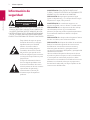 2
2
-
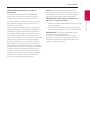 3
3
-
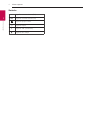 4
4
-
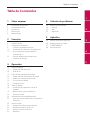 5
5
-
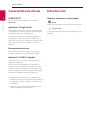 6
6
-
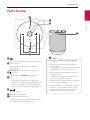 7
7
-
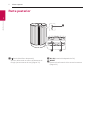 8
8
-
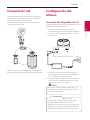 9
9
-
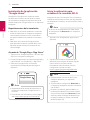 10
10
-
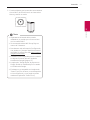 11
11
-
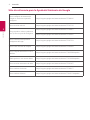 12
12
-
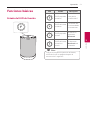 13
13
-
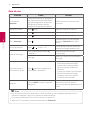 14
14
-
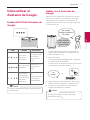 15
15
-
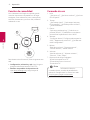 16
16
-
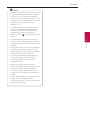 17
17
-
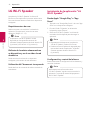 18
18
-
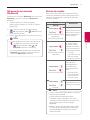 19
19
-
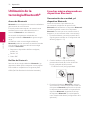 20
20
-
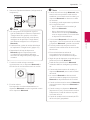 21
21
-
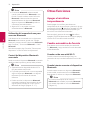 22
22
-
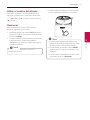 23
23
-
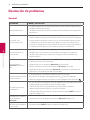 24
24
-
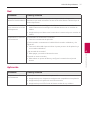 25
25
-
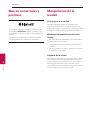 26
26
-
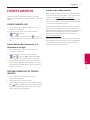 27
27
-
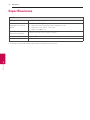 28
28
-
 29
29
-
 30
30
-
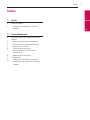 31
31
-
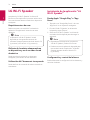 32
32
-
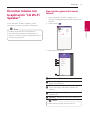 33
33
-
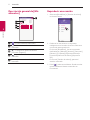 34
34
-
 35
35
-
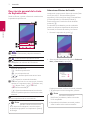 36
36
-
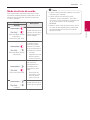 37
37
-
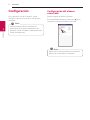 38
38
-
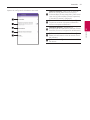 39
39
-
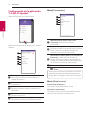 40
40
-
 41
41
LG WK7 El manual del propietario
- Categoría
- Bocinas portables
- Tipo
- El manual del propietario
Artículos relacionados
-
LG WK7 Manual de usuario
-
LG WK7W El manual del propietario
-
LG SN9YG El manual del propietario
-
LG SN9YG El manual del propietario
-
LG SN8YG El manual del propietario
-
LG SL8YG El manual del propietario
-
LG SL8YG El manual del propietario
-
LG SN11RG El manual del propietario
-
LG SL9YG Manual de usuario
-
LG WK7 El manual del propietario